最近一些使用谷歌浏覽器的win10系統用戶遇到了本地插件不知道如何安裝的問題。這該怎麼辦呢?下面本的小編就給大家分享win10下給谷歌浏覽器安裝插件的方法。
安裝步驟:
1、首先准備好需要安裝的“插件”,然後打開谷歌浏覽器,在地址欄輸入:chrome://extensions/ 按下回車鍵打開設置界面;
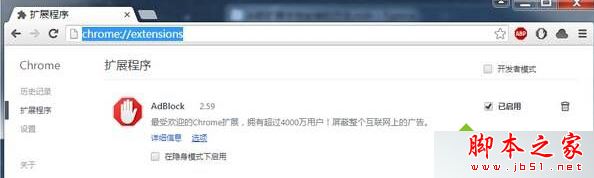
2、點擊左側的“擴展程序”,然後把“crx”格式的插件直接拖到浏覽器右側空白處;
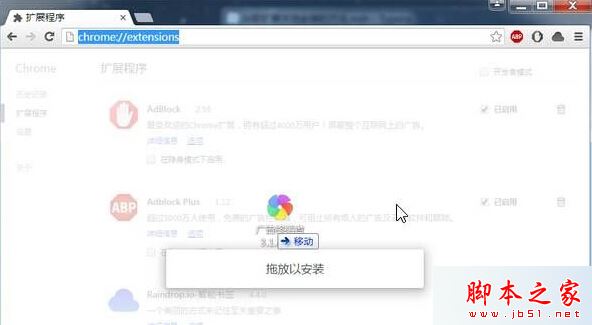
3、在彈出:要添加“XXX”嗎? 點擊“添加擴展程序”即可;
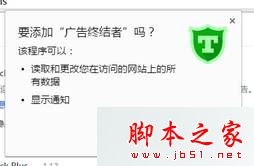
4、如果遇到壓縮包形式的插件,首先我們將插件解壓;
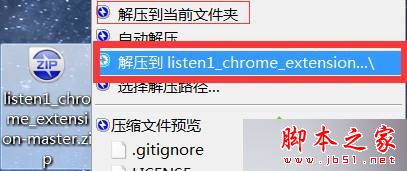
5、按照步驟1、2打開擴展程序界面,然後勾選“開發者模式”;
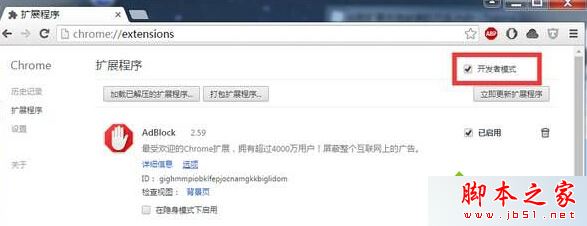
6、點擊“加載已解壓的擴展程序...”選中之前解壓出來的文件夾點擊確定添加完成後就可以使用了。
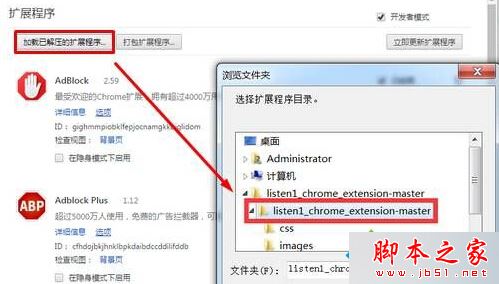
相關閱讀:
win7系統把谷歌浏覽器擴展插件復制到360浏覽器的設置方法
以上就是對win10系統安裝谷歌浏覽器插件的方法就介紹到這裡了,經常需要使用谷歌浏覽器的朋友們,快點按照上述步驟操作一遍吧!